目录
1.JDK的下载
官网下载地址:https://www.oracle.com/index.html
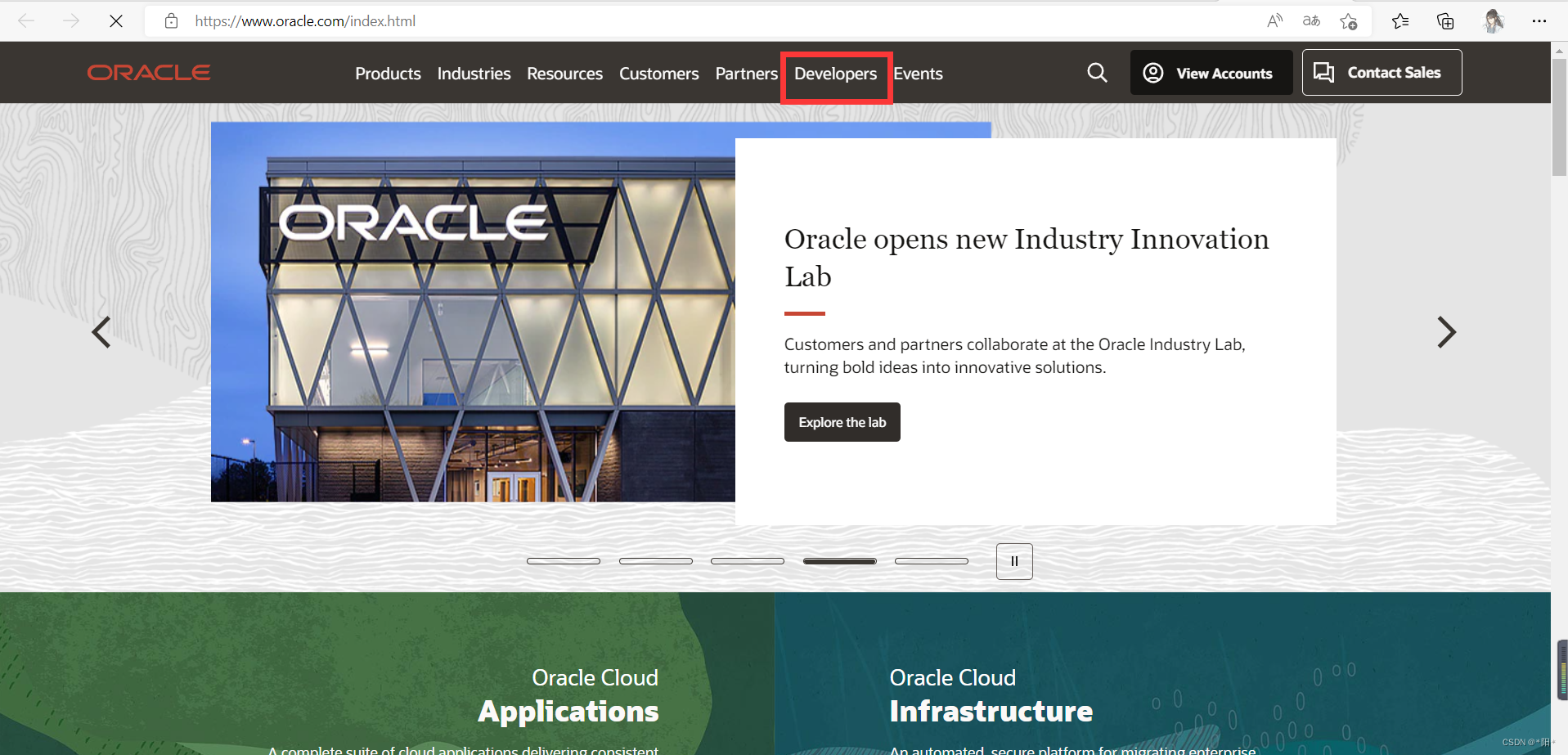





选择自己需要的版本进行下载:在这里我以Java14为例(因为在此之前,我已经下载了Java14.0.2)所以在下面安装步骤我会重新再下载一遍Java14
Java14也有好几个版本,根据自己需要选择一个版本下载



点击就可以下载,如果不能,那应该需要注册一个oracle账号,在弹出的页面填信息就可以注册一个oracle账户

2.JDK的安装
双击下载好的文件,点击下一步
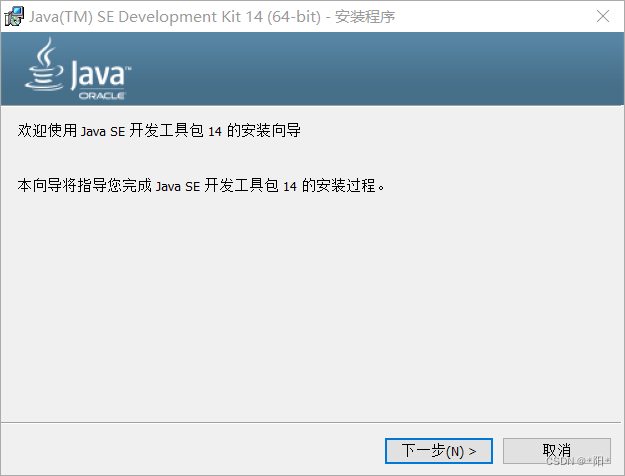
注意,这一步可以安装到其他盘



我装到E盘了,这是下载好之后的文件

3.配置
找到此电脑,右击,点击属性,找到高级系统设置

点击高级系统设置,点击环境变量,找到系统变量,点击新建


变量名: JAVA_HOME
变量值:D:\jdk14\jdk-14.0.2
填好信息后,点击确定
(这里再次说一下,14.0.2是之前下载好的版本,而上面的安装步骤是为了方便给大家记录我下载的的过程,所以又下载了一遍14,大家千万别弄混了。重要的事情说三遍:
变量值是jdk安装的路径!!!
变量值是jdk安装的路径!!!
变量值是jdk安装的路径!!!)

再次新建
变量名:CLASSPATH
变量值: .;%JAVA_HOME%\lib;%JAVA_HOME%\lib\tools.jar
填好信息后,点击确定

找到Path系统变量,双击进去,分别新建
%JAVA_HOME%\bin
%JAVA_HOME%\jre\bin
然后点击确定


记得,每填完一个信息,都要单击确定
最后,所有的信息配置完后,单击确定


至此,jdk的安装与配置就完成了!!!
然后,可以通过键盘Win+R,输入cmd查看自己安装的版本,检查的命令为:java -version